iPad용 Final Cut Pro에서 개별 오디오 채널 조절하기
Final Cut Pro의 프로젝트에서 비디오 또는 오디오 파일을 가져오면 앱이 파일의 오디오 형식(모노, 스테레오 또는 다중 채널)에 따라 클립에 오디오 채널 구성요소를 배정합니다. 타임라인에 클립을 추가한 후에 클립의 오디오 채널은 하나 이상의 오디오 구성요소에 포함되며 이를 확장하여 조절할 수 있습니다.
하지만 널리 사용되는 디지털 오디오 파일 포맷(예: AAC 및 MP3)이 단일 데이터 블록으로 채널을 인터리브하기 때문에 클립의 오디오 채널은 단일 오디오 구성요소에 포함될 수 있습니다. 개별 채널을 편집하려면 개별 인터리브 채널을 개별 구성요소로 분리해야 할 수 있습니다. 예를 들어, 인터리브 스테레오 구성요소를 두 개의 모노 구성요소로 분리할 수 있습니다.
인터리브 오디오 채널 분리하기
클립의 오디오 채널이 단일 오디오 구성요소에 결합된 경우, 채널을 개별 오디오 구성요소로 나눠서 독립적으로 조절할 수 있습니다.
iPad용 Final Cut Pro에서 프로젝트를 여십시오.
타임라인에서 인터리브 오디오 채널이 있는 클립(예: 스테레오 클립)을 탭하십시오.
화면의 왼쪽 하단 모서리에서 인스펙터를 탭한 다음, 인스펙터의 상단에서
 을 탭하십시오.
을 탭하십시오.오디오의 오른쪽에서
 를 탭하고 오디오 채널을 탭한 다음 원하는 구성을 탭하십시오.
를 탭하고 오디오 채널을 탭한 다음 원하는 구성을 탭하십시오.예를 들어, 스테레오 구성요소를 듀얼 모노로 변경한 다음 오디오 구성요소를 확장하는 경우, 각 구성요소에는 독립적으로 조절할 수 있는 개별 모노 채널이 포함됩니다.
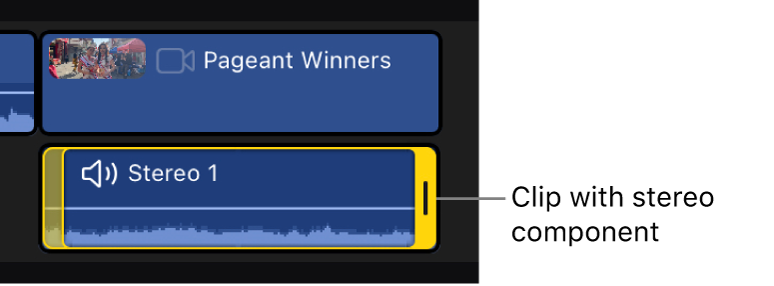
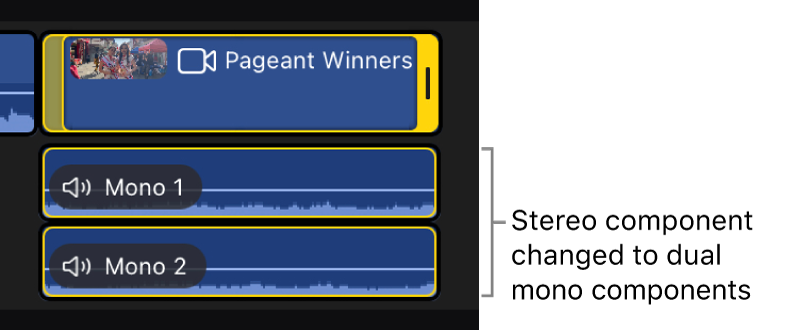
개별적으로 클립의 오디오 채널 조절하기
타임라인 클립의 오디오 채널이 개별 오디오 구성요소로 분리되면 각 채널을 다르게 조절할 수 있습니다.
iPad용 Final Cut Pro에서 프로젝트를 여십시오.
타임라인에서 클립을 길게 터치한 다음, 오디오 구성요소 확장을 선택하십시오.
클립의 오디오 구성요소는 클립 아래에 표시됩니다. (하나의 오디오 구성요소만 표시될 경우, 이전 작업인 인터리브 오디오 채널 분리하기로 이동하십시오.)
조절하려는 오디오 구성요소를 탭하고 다음 중 하나를 조절하십시오.